Solusi : Install Driver Scanner UMAX Astra 4100 di Windows 7 - Windows 10
Problem :
Punya Laptop dengan sistem Windows 7 dan Scanner UMAX Astra 4100 yang drivernya hanya untuk WindowsXP. Mencari di google untuk driver scanner Win7 juga tidak ditemukan (hanya untuk di WinXP saja).
Cause :
Driver Scanner UMAX Astra 4100 tidak bisa diinstal secara langsung di Windows 7, dan Windows 7 tidak dapat mengenal secara otomatis driver Scanner tersebut.
Solusi :
Sebelum menginstall driver ubah terlebih dahulu settingan driver agar bisa diinstal di Win7.
- Pada file driver scanner cari file setup.exe
- Klik kanan file tersebut dan pilih Properties
- Pada kotak dialog yang terbuka pilih Tab Compability
- Check Run this program in compatibility mode for: pilih Windows XP (Service Pack2)
- OK dan jalankan program
- Setelah proses selesai, JANGAN pilih Restart
- Lakukan proses compability pada file hasil setup (4100_USB_Scanner_Utility) menjadi windows XP seperti langkah diatas
- Restart
- Set default aplikasi untuk membuka hasil scan untuk mempermudah pengerjaan, misalnya saja menggunakan Adobe Acrobat Reader Profesional.
- Good Luck…!
Sumber : http://omanx.blogspot.com/2011/11/solusi-install-driver-scanner-umax.html









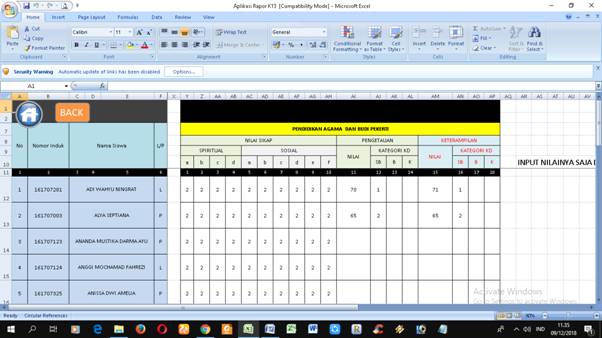











Social Plugin